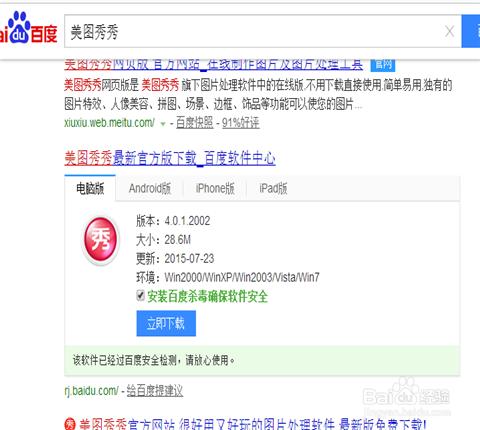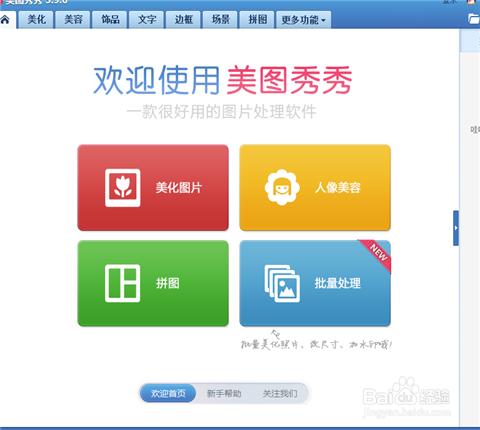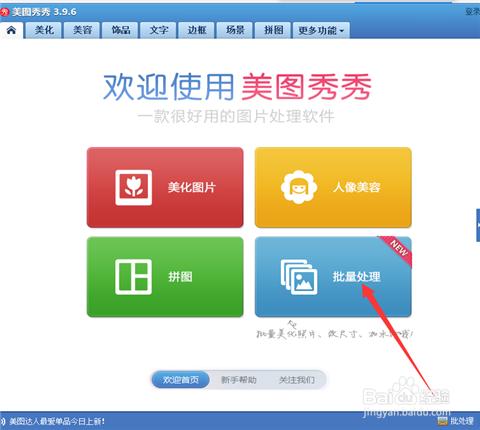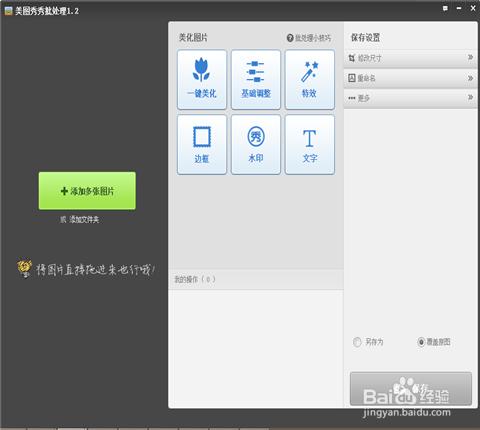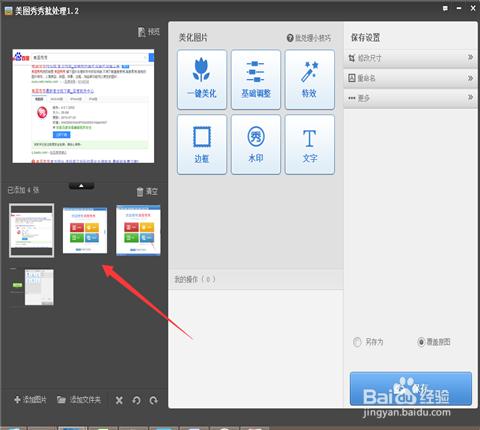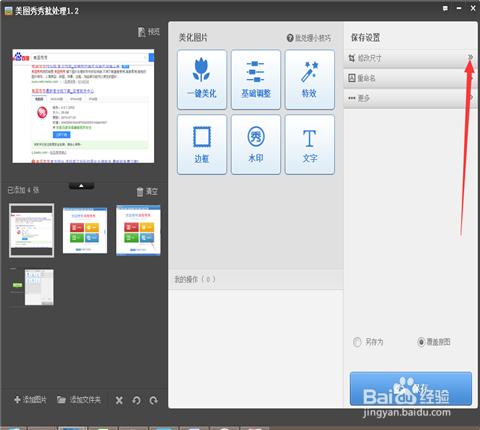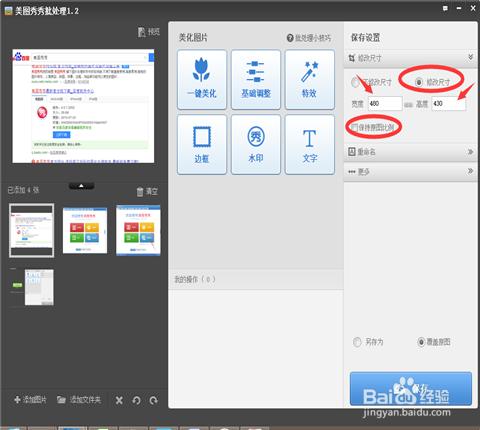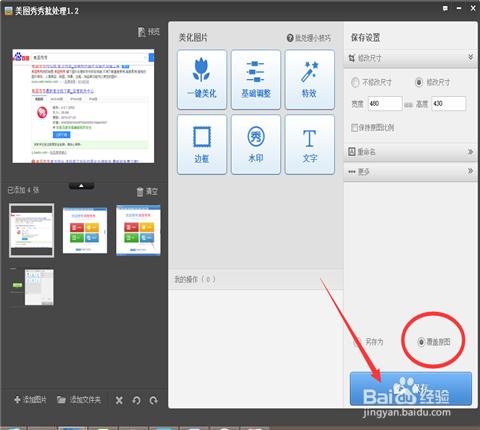我們在寫文章的時候,通常需要將我們每一步的圖片設置為一樣的大小,一是為了美觀,二是如果自己寫的經驗想要自薦的話,圖片大小必須一致,那麼,怎樣將中使用的圖片設置為一樣的大小?下面,我就說一下這個技巧。
工具/原料
美圖秀秀,多張圖片
方法/步驟
首先,需要下載一個美圖秀秀的軟件,並且安裝好。
然後,我們雙擊打開美圖秀秀軟件,界面如圖所示:
其次,我們點擊上面頁面中的“批量處理”,如圖:
這樣,點擊之後會出現如下的頁面,如圖:
點擊“添加多張圖片”,或者直接將圖片拖到圖中的位置,如圖:
點擊上面頁面右側的“修改尺寸”,如圖中那樣,選擇“修改尺寸”,將“保持原圖比例”前面的√去掉,並且輸入你認為合適的寬度和高度。
設置完成後, 選擇右下角的“覆蓋原圖”,點擊保存,這樣,就可以將你的多張圖片設置為了一樣的大小,接下來就可以上傳使用了。
注意事項
新下載安裝的美圖秀秀可能沒有批量處理功能,這就需要你點擊一下下載了。